Möchten Sie Ihr Emailprogramm überall dabei haben, um Ihre Nachrichten z.B. unterwegs mit Ihrem gewohnten Emailprogramm zu bearbeiten? Die Installation mit Version 4.2x ist besonders interessant da diese die IMAP Funktion gut unterstützt.
Wir zeigen Ihnen im folgenden Beitrag wie Sie Pegasus Mail auf einem USB Stick verwenden können.
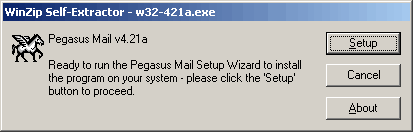
Klicken Sie im nächsten Fenster auf Weiter.
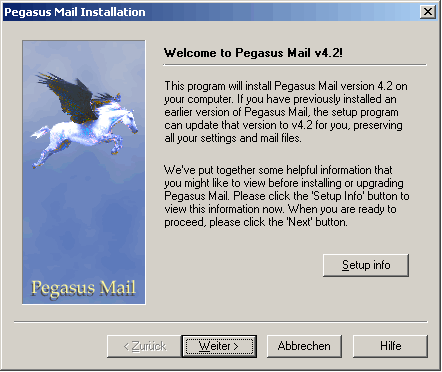
Im nächsten Fenster klicken Sie auf den Button Browse
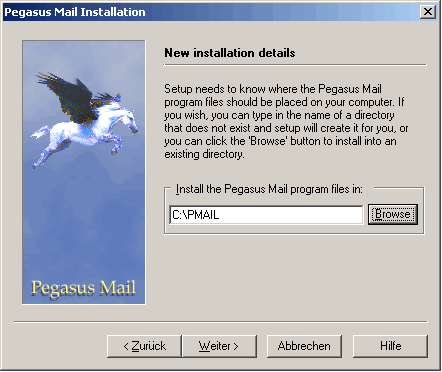
Wählen Sie hier Ihren USB Stick aus.
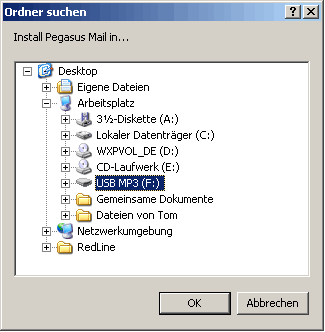
Tragen Sie nun das Verzeichnis ein in dem Sie Pegasus Mail verwenden möchten, danach klicken Sie auf Weiter.
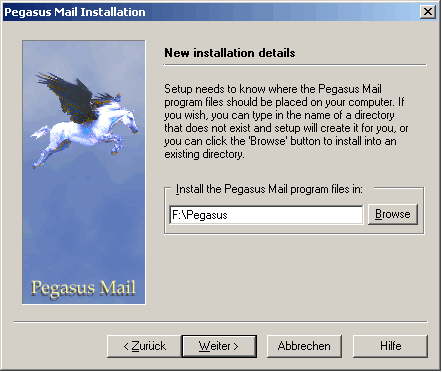
Im nächsten Fenster entfernen Sie die ersten drei Häkchen und klicken Sie danach auf Weiter.
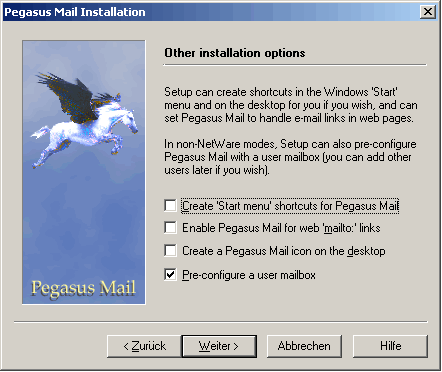
Nun erscheint ein neues Fenster mit dem Sie die eigentliche Installation durch das drücken auf den Button Fertig stellen beginnen können.
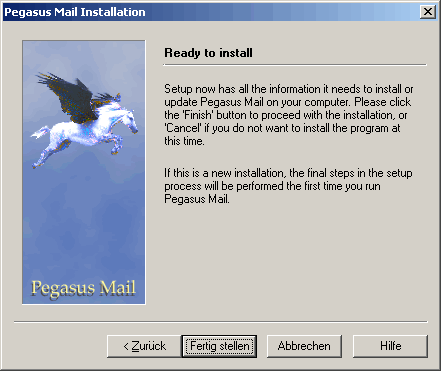
Nach der Installation wechseln gehen Sie in Ihr Installationsverzeichnis, in unserem Beispiel Pegasus. Hier starten Sie mir einem Doppelklick auf die Datei winpm-32.exe. Nun erscheint ein Fenster in dem Sie Ihr Emailkonto einstellen.
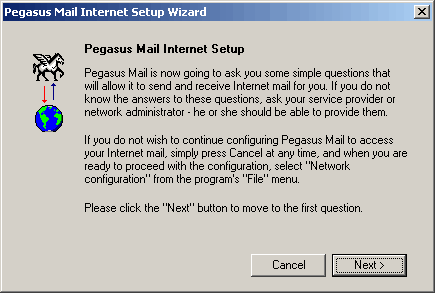
Im nächsten Fenster tragen Sie Ihre Emailadresse ein.
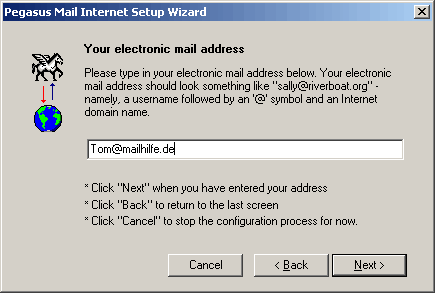
Nachdem Sie auf Next gedrückt haben, geben Sie Ihren POP3 Server und klicken dann auf Next. Sie können das Feld auch leer lassen um später die Kontodaten einzufügen, drücken Sie dazu auf den Button Skip.
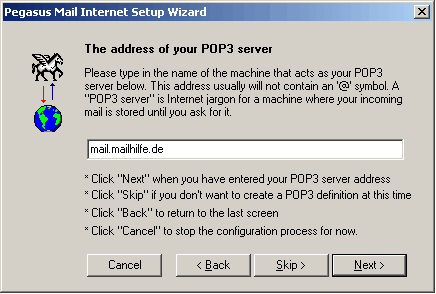
Nun erscheint ein Fenster in dem Sie Ihren Benutzernamen für Ihr Emailkonto angeben müssen und das dazu gehörende Passwort.
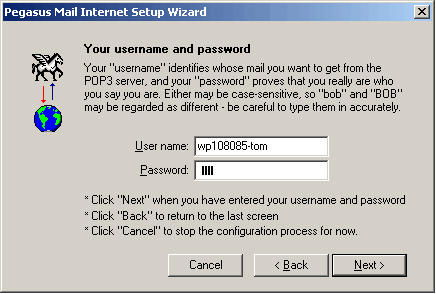
Nachdem Sie auf Next geklickt haben, werden Sie nach Daten Ihres SMTP Server gefragt, tragen Sie diese ein.
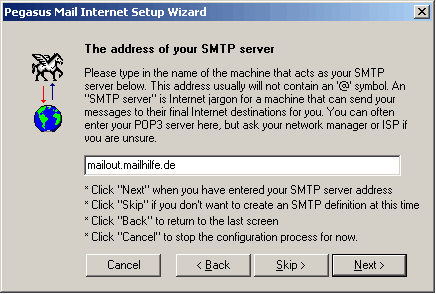
Klicken Sie nun auf Next. Da wir mal davon ausgehen das Sie Pegasus Mail unterwegs von einem Internet Cafe etc. verwenden sollten, wie unten dargestellt die Internet Verbindung Network auswählen.
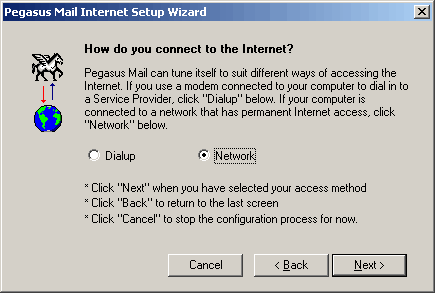
Im nächsten Fenster klicken Sie nun auf Finish.

